
Excel中有时候需要插入空行,看起来很简单,不过实际上并不然。今天小编和大家盘点下Excel常见的插入空行,让你一次学会。
01
每一行后面插入空行
首先我们来看一下源数据:
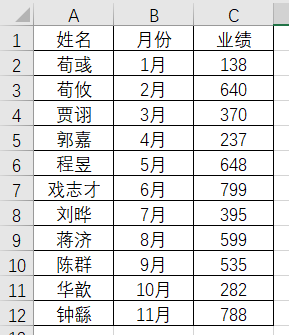
我们要在每一行数据后面插入一个空行。
操作步骤
1、在D列对源数据进行编写序号,我们先输入1,然后按住ctrl键同时,向下拖动鼠标,就能完成编号。
2、然后再复制一列序号,最后进行升序排序即可。
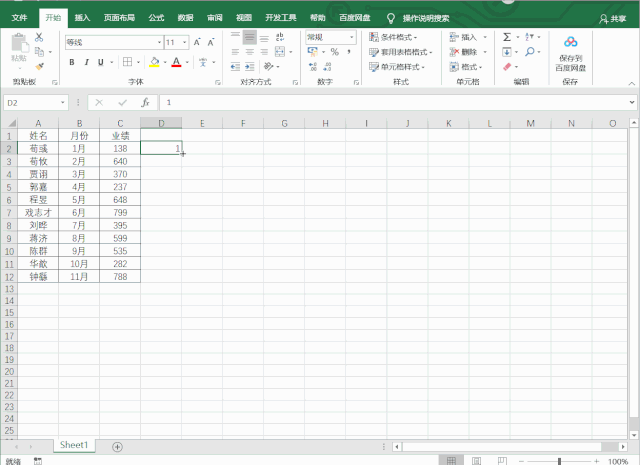
02
每一行后面插入两行空行
首先我们来看一下源数据:
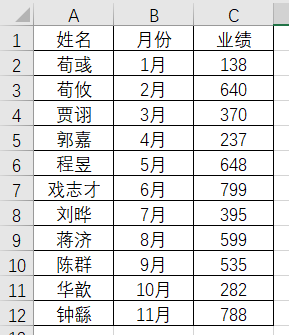
我们要在每一行后面插入两行空行操作步骤:
1、在D列对源数据进行编写序号,我们先输入1,然后按住ctrl键同时,向下拖动鼠标,就能完成编号。
2、然后再复制两列序号,最后进行升序排序即可。
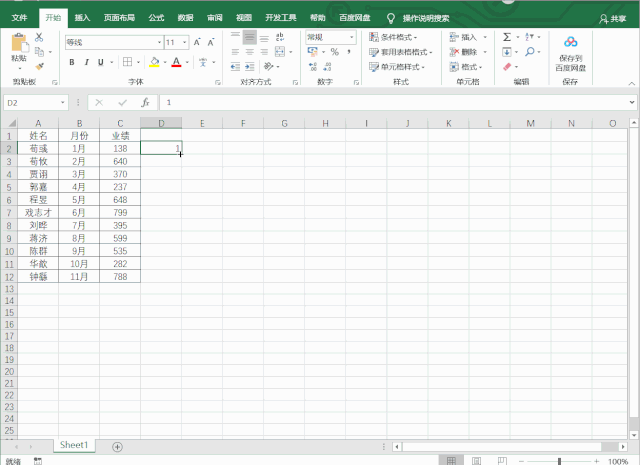
03
相同项目后面插入一行空行
首先我们来看一下源数据:
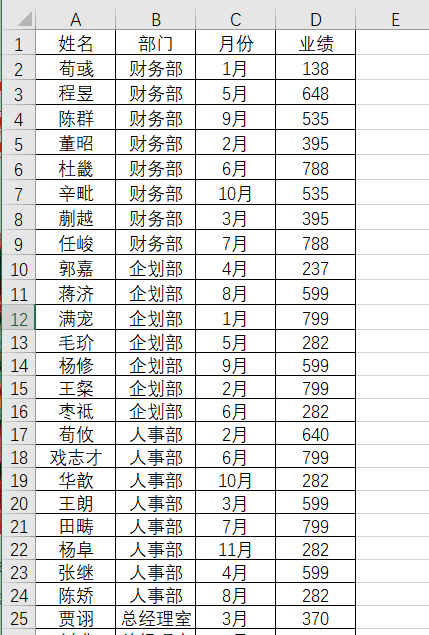
现在要在同样的部门之后插入一个空行。
操作步骤:
1、复制部门列数据到新的一列,注意要隔开一个单元格,这边是复制到E3列。形成错位。
2、选中B列的部门数据列和E列的部门数据列,按快捷键ctrl、g打开定位,选择:行内容差异单元格。
3、右击鼠标——插入——空行。
如此就在相同部门之后都插入空行。

你学会了吗?赶紧练习一下吧。光看不练假把式。
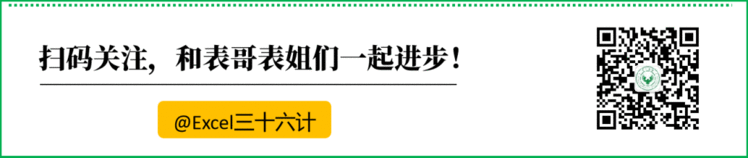
新课程报名
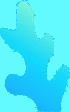

为了帮助表亲们提升工作效率,Excel三十六计在网易云推出课程——Excel入门与提高。
课程目录
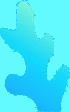

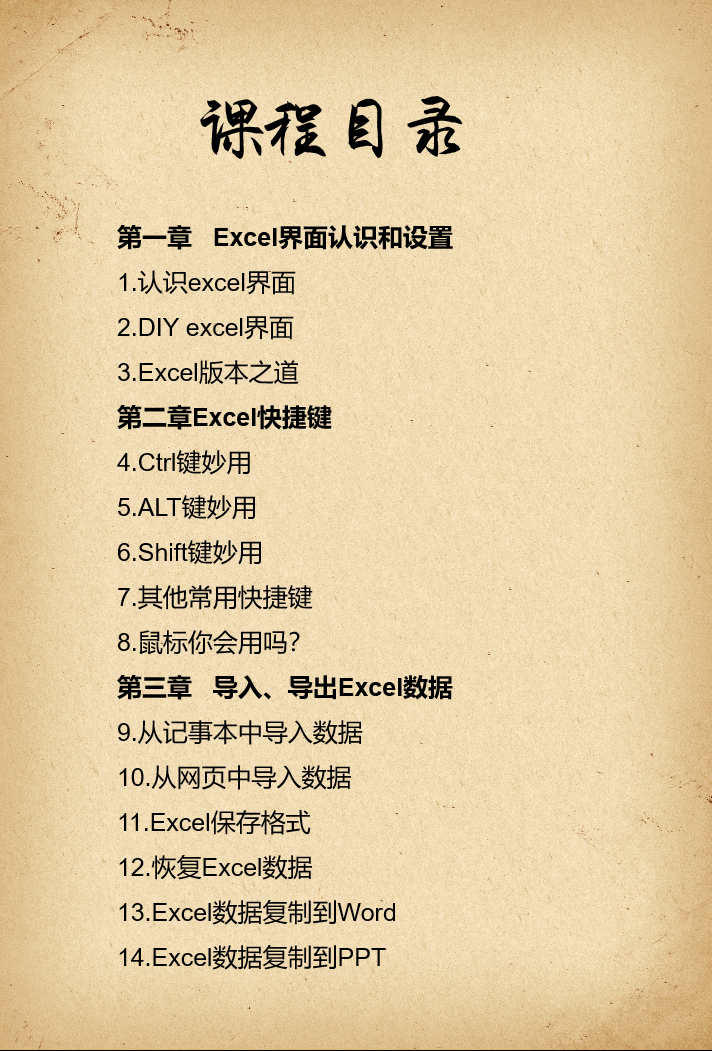

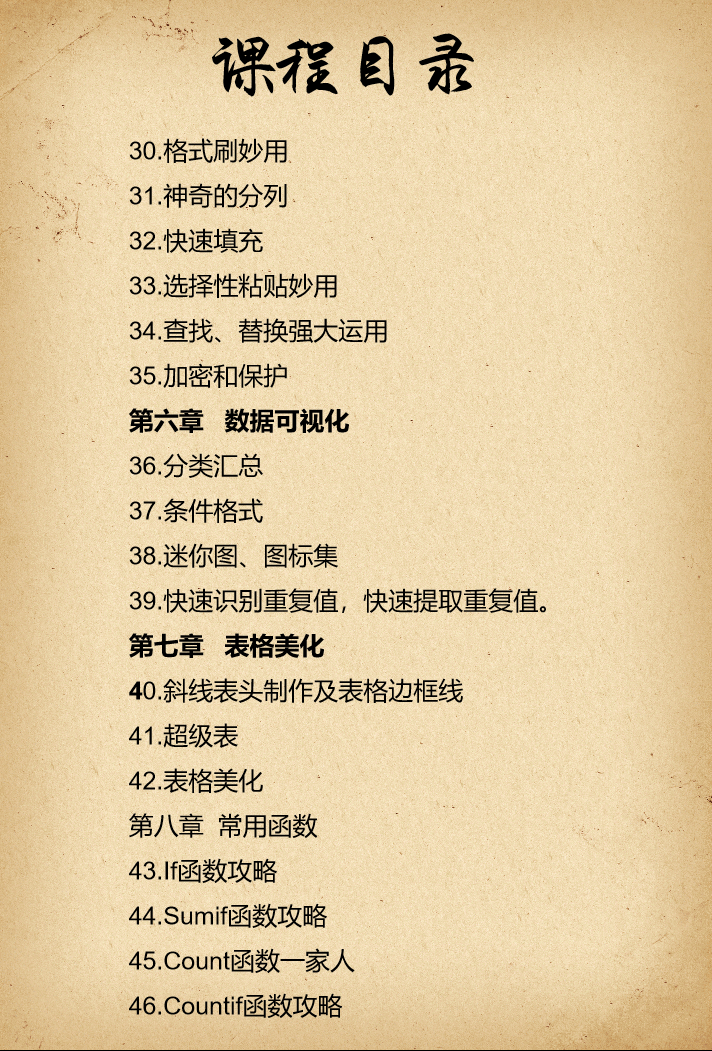

▲四图上下滑动,查看更多
————— 常见问题 —————
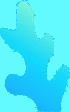
 Q: 课程有时间、次数限制吗?A:
Q: 课程有时间、次数限制吗?A: 课程不限时间和次数,随时可学,长期有效。
Q: 手机上可以学习吗?A: 可以,手机上安装网易云课堂 APP,登录账号即可学习。电脑学习效果更佳。
Q: 如何领取购课福利?A:只要你在活动期间购课,添加小助手微信:landisidan,小助手将在24小时内通过,将支付订单截图发送给小助手,即可领取课程资料及福利赠礼;现在购买,只要
19.9 元点击
「阅读原文」Get 数据思维?掌握??的图表技能???